Creați un site în SharePoint
Crearea unui site
-
Selectați + Create site pe pagina de pornire SharePoint.
-
Selectați dacă doriți să creați un site de echipă sau un site de comunicare.
-
Selectați șablonul pe care doriți să-l utilizați pentru a crea noul site.
-
Selectați Utilizați șablonul pentru a începe să creați un site din șablonul selectat.
-
Introduceți numele site-ului. Când începeți să introduceți un nume pentru site, apar alte câmpuri.
-
Puteți să introduceți o descriere de site și să editați adresa de site și adresa de e-mail a grupului (pentru un site de echipă), dacă doriți.
Important: Singurele simboluri permise în adresa site-ului sunt caractere de subliniere, linii întrerupte, ghilimele simple și puncte și nu pot începe și nu se pot termina cu un punct.
-
Dacă vi se solicită, selectați setările de confidențialitate pentru informațiile de site.
-
Selectați limba implicită pentru site- ul dvs.
-
Selectați Create site.
-
Puteți alege să adăugați membri și proprietari de site, dacă doriți.
-
Selectați Finalizați.
Un site de SharePoint modern este creat și gata de utilizare în câteva secunde. Dacă ați selectat un site de echipă, se creează și un grupMicrosoft 365.
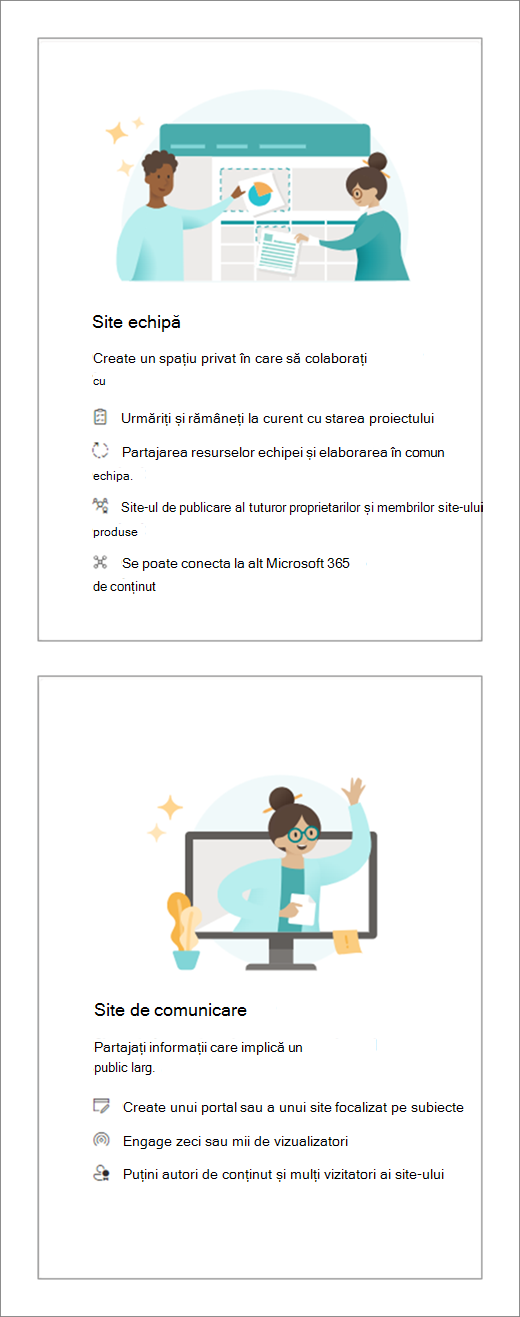
Adăugarea unei liste sau a unei biblioteci de documente
-
Deschideți site-ul la care doriți să adăugați lista sau biblioteca.
-
Selectați Nou.
-
Selectați Listă sau Bibliotecă de documente.
-
Selectați Listă necompletată sau Bibliotecă necompletată pentru a adăuga o listă sau o bibliotecă de documente la site.
-
În panoul Creare:
-
Introduceți un nume pentru listă sau bibliotecă (și o descriere, dacă doriți).
-
Selectați Creați.
-
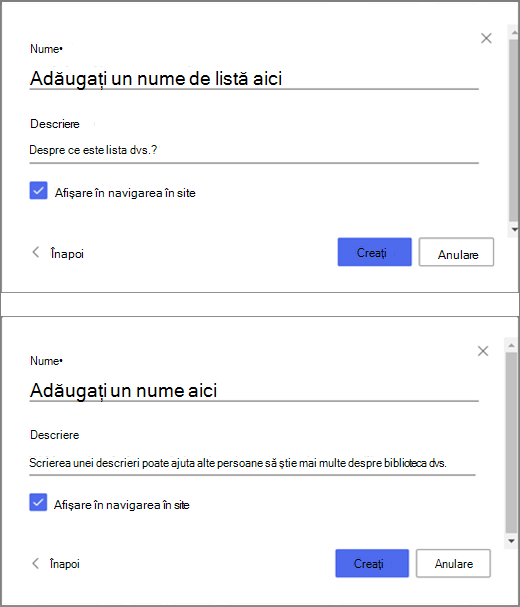
Utilizarea filtrelor pentru a modifica ceea ce vedeți
-
Accesați lista sau biblioteca pe care doriți să o filtrați.
-
Selectați Deschideți panoul de filtre .
-
Selectați modul în care doriți să filtrați lista sau biblioteca din opțiunile disponibile.
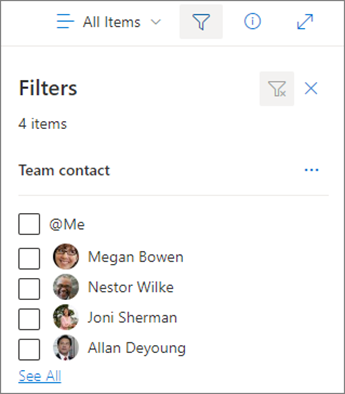
Adăugarea unei pagini
-
Deschideți site-ul la care doriți să adăugați o pagină.
-
Selectați Nou.
-
Selectați Pagină.
-
Selectați un șablon, apoi selectați Create pagină.
-
Tastați un nume de pagină, apoi adăugați orice alt conținut doriți.
Utilizați părți web pentru a adăuga text, imagini și alt conținut.
-
Selectați Publicare atunci când sunteți gata.
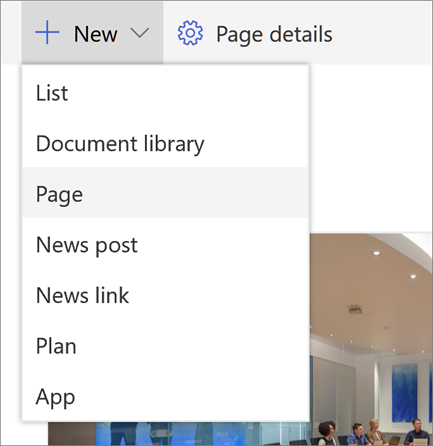
Adăugarea unei părți web
-
În postarea sau pagina de știri, selectați semnul plus

-
Selectați partea web pe care doriți să o utilizați: Text, Imagine, Linkuri rapide, Știri, ...
-
După ce ați adăugat toate părțile web dorite, selectați Publicare.
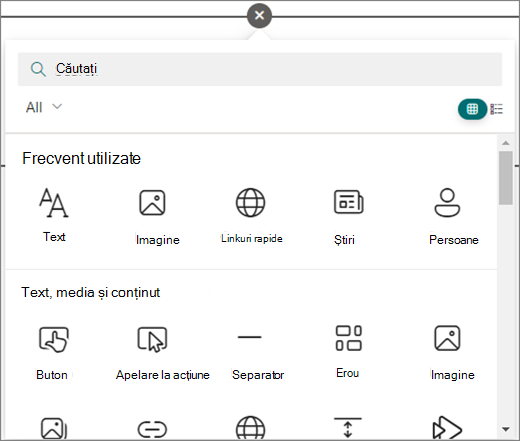
Anumite funcționalități sunt prezentate treptat organizațiilor care au configurat opțiunile de Lansare pentru audiență specifică în Microsoft 365. Acest lucru înseamnă că este posibil să nu vedeți încă această caracteristică sau că ea poate arăta diferit de ceea ce este descris în articolele de ajutor.










